Kiwi za Android: Kako omogočiti blokator oglasov

Kako omogočiti blokator oglasov na vaši napravi z Androidom in kar najbolje izkoristiti možnost motenih oglasov v brskalniku Kiwi.
Z nedavno posodobitvijo brskalnika Chrome se je preusmeril na različico 78, v kateri je predstavljenih več novih funkcij. Chrome78 je pripravil popravke napak, varnostne popravke in še veliko več. Ena od teh več funkcij vključuje "omogočanje prisilnega temnega načina v Chromu". To je eksperimentalna funkcija, ki vsili temno temo na katerem koli ali vsakem spletnem mestu, ki ga odprete v brskalniku Chrome.
Funkcija temnega načina je omejena na vsebino spletnega mesta in se ne sme združiti s temnim načinom uporabniškega vmesnika operacijskega sistema ali brskalnika. No, razen te neverjetne eksperimentalne funkcije, so najnovejše posodobitve Google Chroma, tj. Chrome 78, pripravile dve zabavni funkciji, ki ju morate poskusiti poiskati, da jih omogočite.
Preden začnemo s postopkom vklopa temnega načina v Google Chromu, nas najprej obvestite, da je to še ena funkcija, v kateri lahko omogočite »Zaznavanje puščanja gesla«. Kot že ime pove, vas bo ta funkcija obvestila o vseh prijavah, ki bi se lahko spremenile v kakršno koli kršitev podatkov. To obvestilo bo ustvarjeno za prijave, ki so bile predhodno shranjene v Chromu. Password Leak Detection je že različica Googlove razširitve Password Checkup.
Kako vklopiti zaznavanje puščanja gesla v Chromu 78?
V prvem koraku preverite posodobitve Chroma . Za to morate iti v zgornji desni kot brskalnika Chrome . Videli boste znak trojnih pik, kliknite nanj in poiščite zavihek Pomoč, pod katerim boste našli »O Google Chromu«. Kliknite ta zavihek in preverite, ali vaš brskalnik deluje na najnovejši različici ali ne. Če ni, ga posodobite na najnovejšo različico »Chrome 78« in znova zaženite, da odklenete neverjetne skrite in eksperimentalne funkcije.

Zdaj, ko ste posodobili različico Chroma, lahko zdaj v naslovno vrstico vnesete chrome://flags in odprl se bo zavihek s poskusi, kjer lahko najdete »Zaznavanje puščanja gesla«. Ko to najdete, omogočite funkcijo.
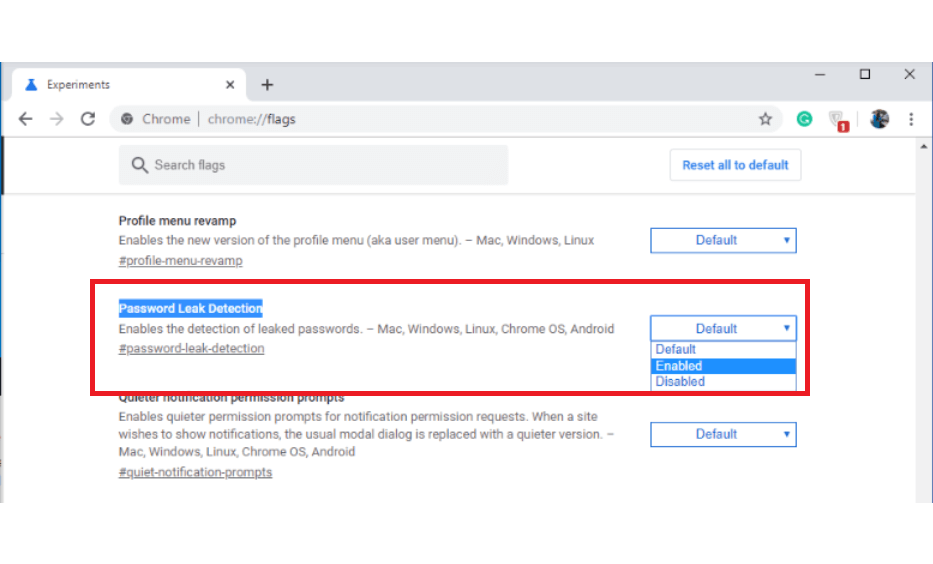
Zdaj, ko ste omogočili zaznavanje puščanja gesla, se lahko sprostite in se sprostite, saj vas bo obvestilo o kakršni koli kršitvi podatkov. Kot smo že omenili zgoraj, vam Chrome 78 omogoča, da omogočite Force Dark Mode, da zatemnete vsa spletna mesta.
Kako vklopiti prisilni temni način v brskalniku Google Chrome 78?
Force Dark Mode je eksperimentalna funkcija najnovejše posodobitve Chroma, ki takoj vsili temno ?heme na katero koli ali vsako spletno mesto, po katerem brskate, potem ko je način omogočen. To spremeni spletno mesto v temno, tudi če nima izvorne funkcije temnega načina. Takole začeti:
Posodobite brskalnik Chrome
Najprej posodobite brskalnik Chrome na Chrome 78, tako da sledite spodnjim korakom:
Na zavihku, ki se odpre, kliknite Ponovno zaženi, da uporabite posodobitve in naložite svojo staro različico v novo, npr. Chrome 78.
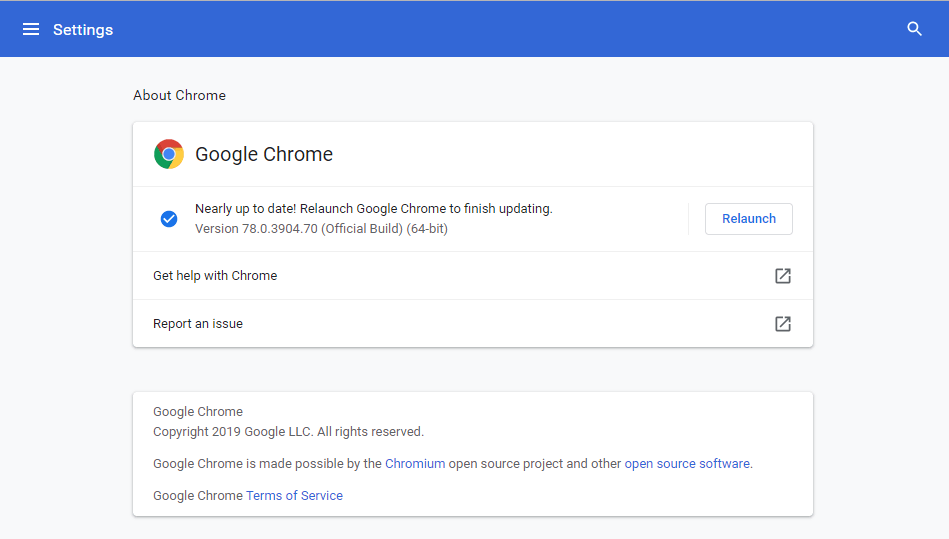
Koraki za omogočanje prisilnega temnega načina
Če želite biti na mestu, temni način vpliva na videz in občutek spletnega mesta. Čeprav ne vpliva na operacijski sistem ali vmesnik brskalnika. Spletno mesto samo zatemni z belim besedilom na temnem ozadju. Če želite omogočiti Force Dark Mode v Google Chromu, morate najprej iti v Chrome Flags .
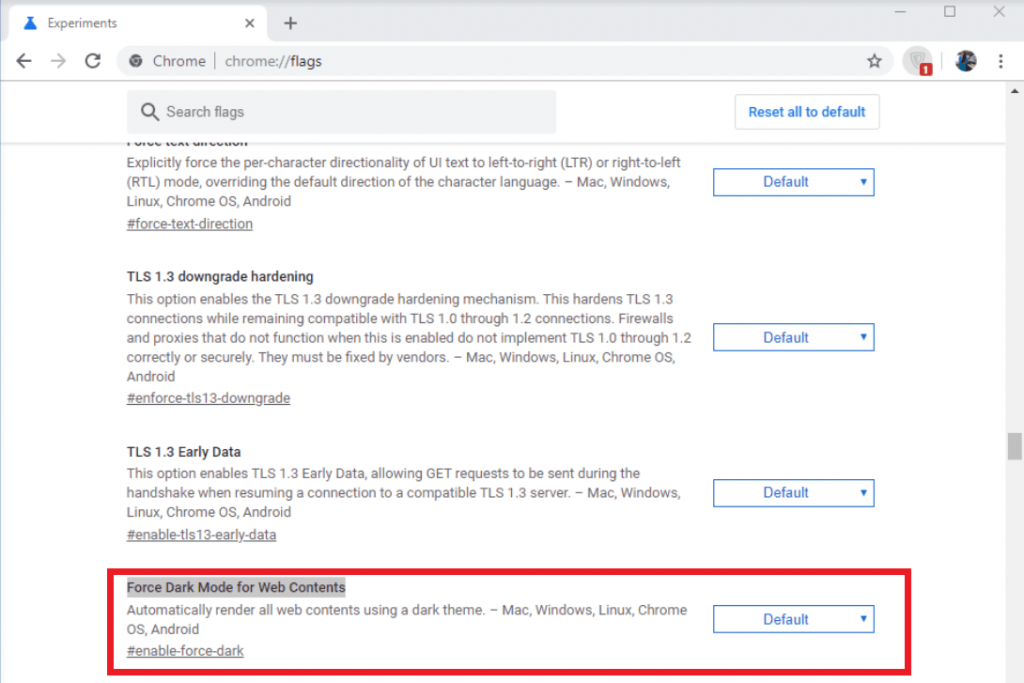
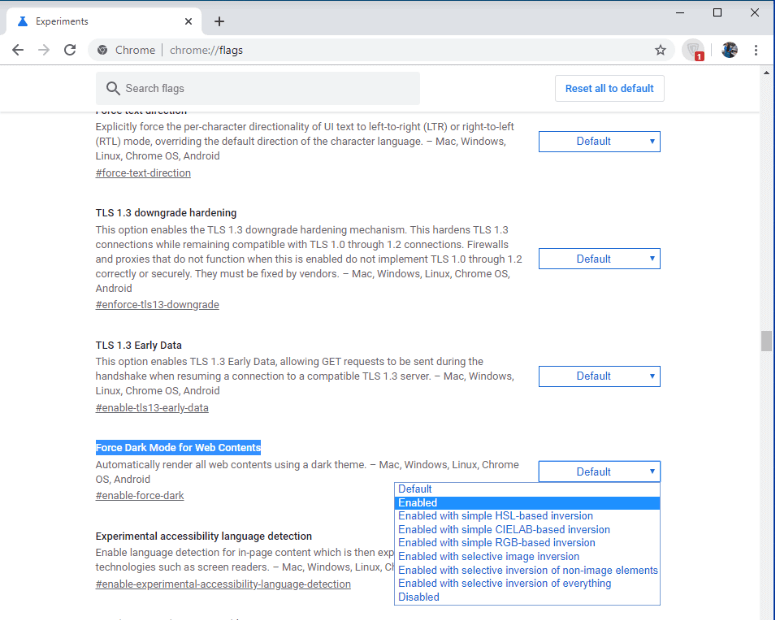
Zdaj, ko ste omogočili možnost »Force Dark Mode« v Google Chromu , pritisnite gumb »Ponovni zagon« na dnu, da znova zaženete brskalnik s potrebnimi spremembami.
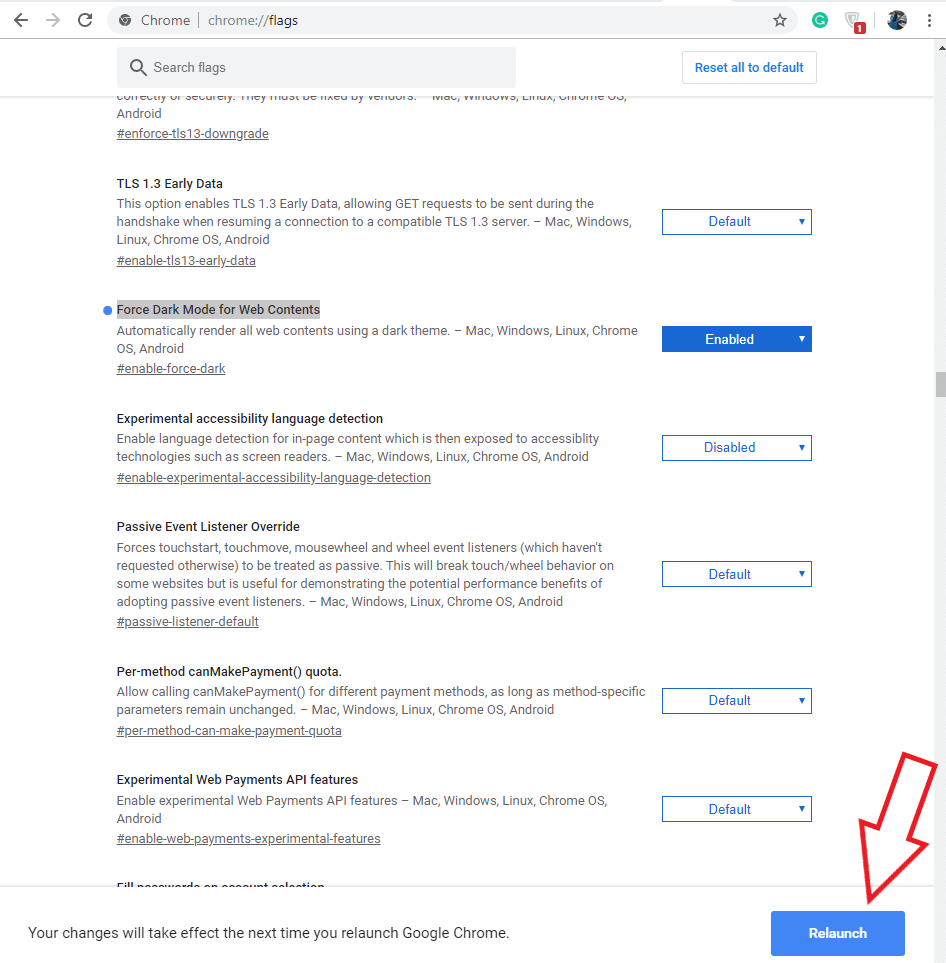
S tem se bodo spletna mesta spremenila v temen način. Čeprav je uporaba temnega načina v Google Chromu povsem vaša želja.
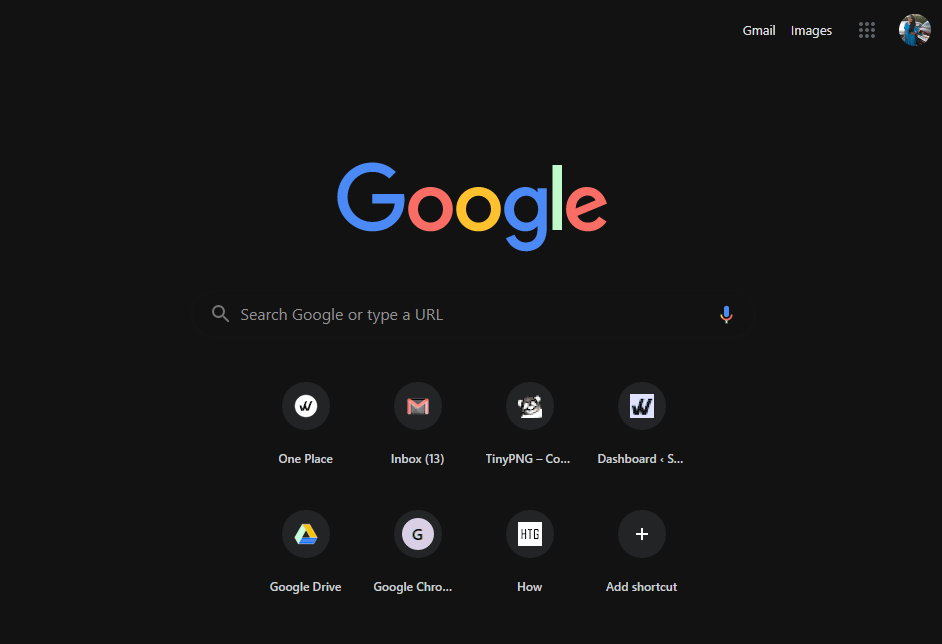
Opomba: Če kadar koli želite, lahko preizkusite vse razpoložljive možnosti v spustnem meniju poleg možnosti Force Dark Mode for Web Contents.
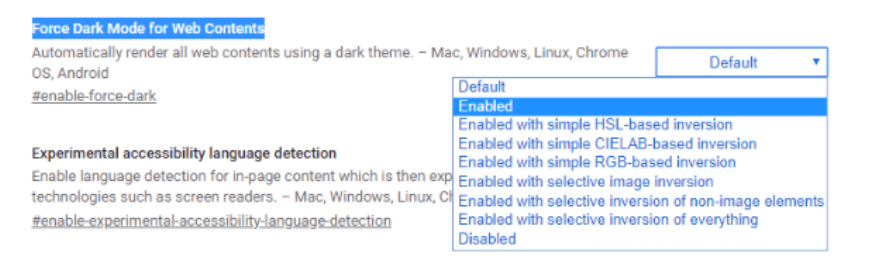
No, brskalnik Chrome lahko preklopite v temni način na vseh platformah po nekoliko drugačnem postopku. Tako kot pri Androidu morate slediti podobnim korakom in na spletnih mestih, kjer ni na voljo nobena temna možnost, brskalnik Chrome obrne barve spletnega mesta in aktivira možnost »temni način uporabniškega vmesnika Android Chrome« namesto »temni način spletne vsebine Android«.
Zakaj med brskanjem uporabljati temni način?
No, to so bili koraki za pretvorbo vseh spletnih mest v temni način v Google Chromu. Toda zakaj bi morali uporabljati temni način? Za vse je vedno razlog in zato je uporaba temnega načina koristna za zmanjšanje izpostavljenosti modri svetlobi, ki vpliva na vašo sposobnost spanja. Pomanjkanje spanja vas bo pustilo utrujene oči, telo in je povezano tudi z različnimi zdravstvenimi razlogi. Zato s Chromom 78 spremenite vso vsebino vašega spletnega mesta v temno in tako osvežite spremembo.
Preizkusite te popravke in nam sporočite svojo izkušnjo brskanja med uporabo prisilnega temnega načina v spodnjem razdelku za komentarje.
Za vsebine, povezane s tehnologijo, se naročite na naše novice in nas spremljajte na družbenih medijih.
Kako omogočiti blokator oglasov na vaši napravi z Androidom in kar najbolje izkoristiti možnost motenih oglasov v brskalniku Kiwi.
Če niste prepričani, kaj so prikazi, doseg in angažiranje na Facebooku, berite naprej, da izvedete več. Oglejte si to enostavno razlago.
Ali se sprašujete, kako prenesti datoteke iz sistema Windows na naprave iPhone ali iPad? Ta praktični vodnik vam pomaga pri tem procesu brez težav.
Ko omogočite odstotek baterije na svojem Android telefonu, boste vedeli, koliko baterije je še preostalo. Tukaj je enostaven način, kako to omogočiti.
Sprememba nastavitev glasu za aplikacijo Waze vam omogoča, da slišite drugačen glas, vsakič, ko potrebujete potovati. Tukaj je, kako ga spremeniti.
Izbris zgodovine prenosov Android vam pomaga pridobiti več prostora za shranjevanje med drugimi stvarmi. Tukaj so koraki, ki jih morate sprejeti.
Samsung Galaxy Z Fold 5 je eno najbolj privlačnih naprav svojega časa v letu 2023. Z obsežnim zložljivim zaslonom velikosti 7,6 palca in 6,2-palčnim sprednjim zaslonom, Z Fold 5 ustvarja občutek, da držite in se ukvarjate z prihodnostjo.
Kako konfigurirati nastavitve blokiranja oglasov za Brave na Androidu s pomočjo teh korakov, ki jih lahko izvedete v manj kot minuti. Zavarujte se pred vsiljivimi oglasi z uporabo teh nastavitev blokiranja oglasov v brskalniku Brave za Android.
Pokažemo vam, kako rešiti težavo, kjer so možnosti varčevalnika zaslona v Microsoft Windows 11 sivkaste.
Iščete telefon, ki se lahko zloži? Odkrijte, kaj ponuja najnovejši Samsung Galaxy Z Fold 5 5G.






